El Explorador de archivos es la sección más importante en Windows 11, 10. Pero, ¿qué pasa si te enfrentas a este molesto mensaje de error?Inserte el último disco del conjunto de volúmenes múltiples y haga clic en Aceptar para continuar.”Al intentar acceder al Explorador de archivos? Este error está asociado con las carpetas comprimidas. Es un caso de una sola carpeta comprimida .zip mal configurada en la carpeta raíz de una unidad actualmente activa. La eliminación del archivo .zip de la unidad debería reparar el sistema y el Explorador de archivos debería comenzar a funcionar con normalidad.
Soluciones alternativas –
1. Simplemente elimine toda la carpeta que contiene el archivo problemático. Esto solucionará el problema.
2. Reiniciar el dispositivo una vez puede ayudar.
Solución 1: formatee la unidad externa
Si ha conectado una unidad externa, esa unidad puede contener ese archivo dañado.
NOTA – Asegúrese de tener una copia de seguridad de todos los datos importantes del disco externo antes de formatearlo.
1. Primero, abra el Explorador de archivos.
2. Luego, haga clic derecho en el Icono de Windows y toca el «Gestión de discos“.
3. Después de eso, toque con el botón derecho en la unidad de disco USB y toque en «Formato…”Para formatear la unidad.

4. Ahora, cheque el «Realizar un formateo rápido“.
5. Luego, toque «OK“.

Espere a que Windows complete el proceso de formateo. Ahora, vuelva a comprobar si esto funciona para usted.
Solución 2: actualice los controladores USB
Puede reinstalar el controlador USB en su sistema.
1. Primero, presione el Tecla de Windows +X llaves juntas.
2. Luego, toque en el «Administrador de dispositivos”Para acceder a él.
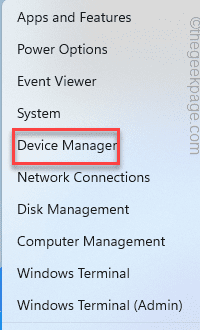
3. Cuando se abra el Administrador de dispositivos, toque «Controladores de bus serie universal».
4. Después de eso, haga clic con el botón derecho en el «Controlador de host PCI a USB mejorado estándar«Y toca»Actualizar controlador“.

5. Ahora, haga clic en «Buscar conductores automáticamente”Para permitir que Windows descargue e instale la actualización.

Después de esto, cierre el Administrador de dispositivos y reinicie la máquina.
Ahora, mientras actualiza el controlador, puede ver esta declaración:
The best drivers para your device are already installed.
Si nota esto, siga estos pasos.
1. Simplemente, haga clic con el botón derecho en el controlador de host nuevamente y toque «Desinstalar dispositivo“.

2. Después de eso, toque «Desinstalar”Para desinstalar el controlador de su sistema.

Cierre el Administrador de dispositivos. Entonces, reiniciar su sistema solo una vez para permitir que Windows reinstale el controlador desinstalado.
Solución 3: elimine las carpetas ocultas
El archivo o la carpeta comprimidos problemáticos pueden estar ocultos en el Explorador de archivos.
1. Primero, abra el Explorador de archivos en su sistema.
2. Luego, haga clic en «Esta PC”En el panel de la izquierda.
3. Después de eso, toque en el «Vista”En la barra de menú.
4. Luego, toque «Mostrar>“.
5. Además, asegúrese de que el «Elementos ocultosLa opción ”está marcada.

Esto mostrará los archivos y carpetas ocultos.
6. Ahora, debe acceder a cada unidad una por una y buscar los archivos semitranslúcidos adjuntos con un «.Código Postal”Extensión.
Si puede encontrar uno de esos archivos, simplemente Eliminar desde su sistema.
7. Ahora, repita este mismo paso con todas las demás unidades de su sistema (incluidas las externas) en el Explorador de archivos.

De esta manera, en última instancia, asegúrese de que no haya tal archivo presente en ninguna de las unidades.
Ahora, reiniciar su computadora una vez. Una vez que el sistema se reinicia, verifique que todavía vea el error Carpetas comprimidas (en zip).
Solución 4: ejecute el solucionador de problemas de búsqueda e indexación
Intente ejecutar el solucionador de problemas de búsqueda e indexación para identificar y solucionar el problema.
1. Primero, abra la ventana Configuración.
2. Luego, toque en el «Sistema”En el panel de la izquierda.
3. Después de eso, haga clic en «Solucionar problemas”Para acceder a él.

4. Luego, toque «Otros solucionadores de problemas“.

5. Después de eso, busque el «Búsqueda e indexación”Solucionador de problemas.
6. A continuación, toque «Correr”Para ejecutarlo.

Deje que Windows busque opciones de búsqueda e indexación. Esto debería solucionar su problema.


















Danos tu opinión